Kody rabatowe
Włączenie kodów rabatowych
W panelu administracyjnym wybierz Konfiguracja => Konfiguracja modułów
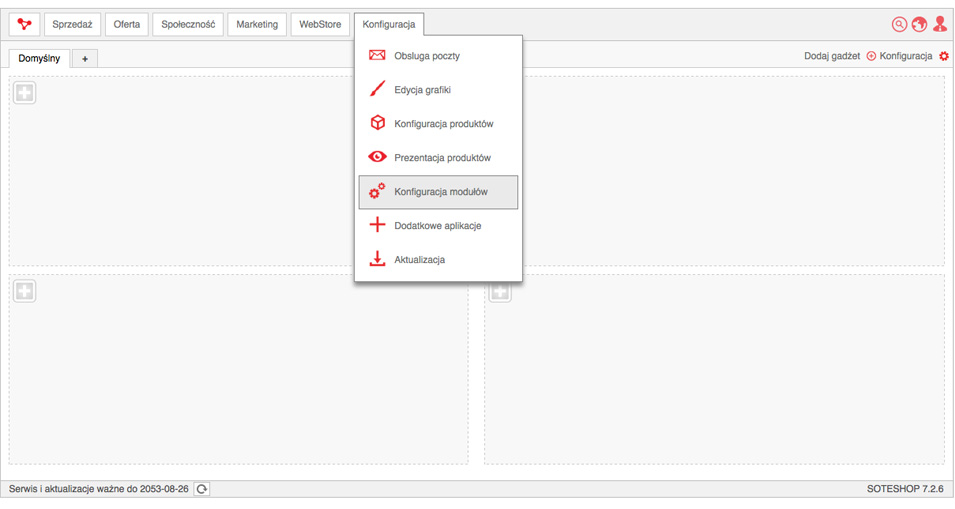
Wybierz moduł Rabaty ![]()
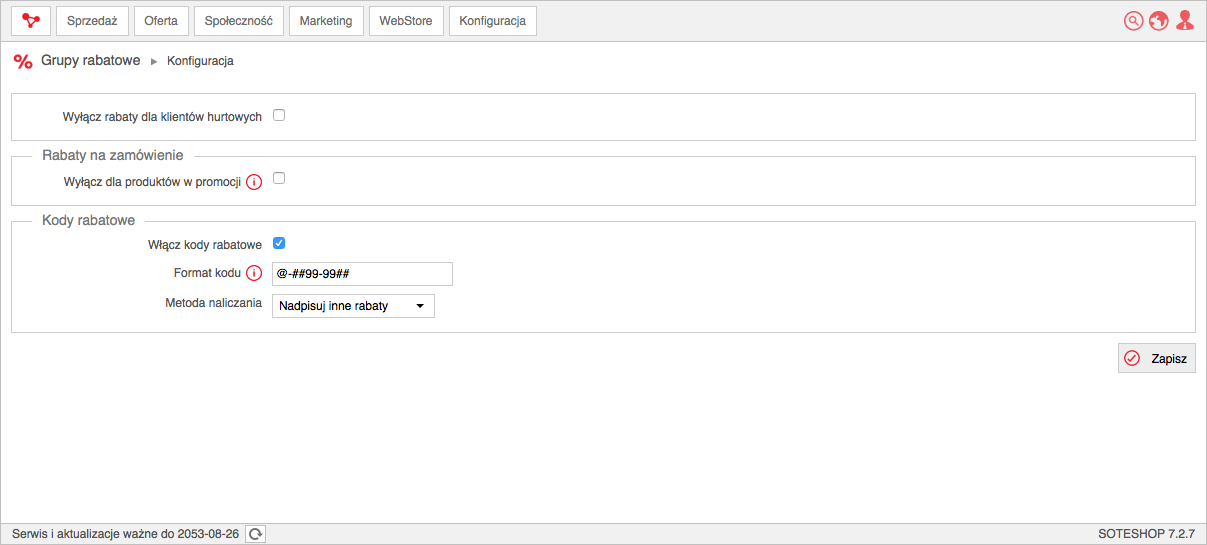
- Zaznacz Włącz kody rabatowe,
- Wpisz Format kodu:
- @ - unikalna liczba [wymagany],
- # - losowa litera A - Z [opcjonalny],
- 9 - losowa liczba 0 - 9 [opcjonalny],
- Zaznacz Metodę naliczania:
- Nadpisuj inne rabaty,
- Sumuj z innymi rabatami,
- Najwyższy rabat,
Po wybraniu tej opcji i wpisaniu kodu, uwzględniany będzie zawsze najwyższy rabat w koszyku.
Przykład:
W koszyku są dwa produkty w promocji 50% i jeden produkt z promocją 5%. Klient wpisuje kod rabatowy na 7% => 2 produkty w promocji 50% pozostaną bez zmian, a 3 produkt otrzyma rabat 7%.
- Naciśnij przycisk Zapisz.
Zobacz dokumentację rabatów.
Dodanie kodu rabatowego
W panelu administracyjnym wybierz Sprzedaż => Rabaty
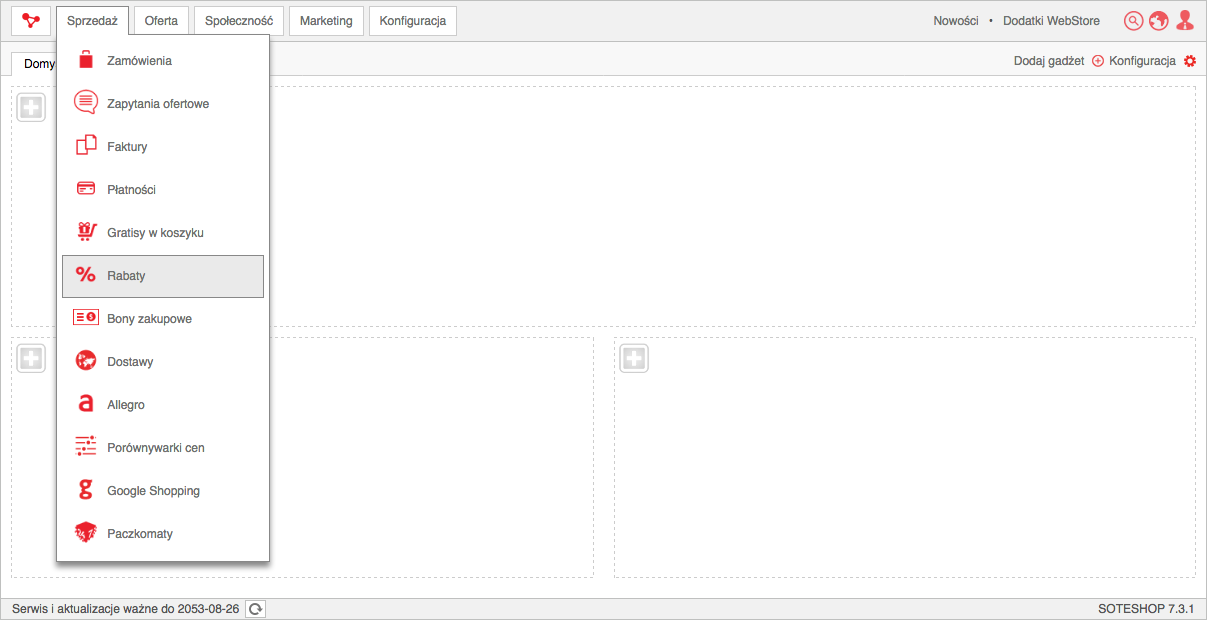
Wybierz Kody rabatowe
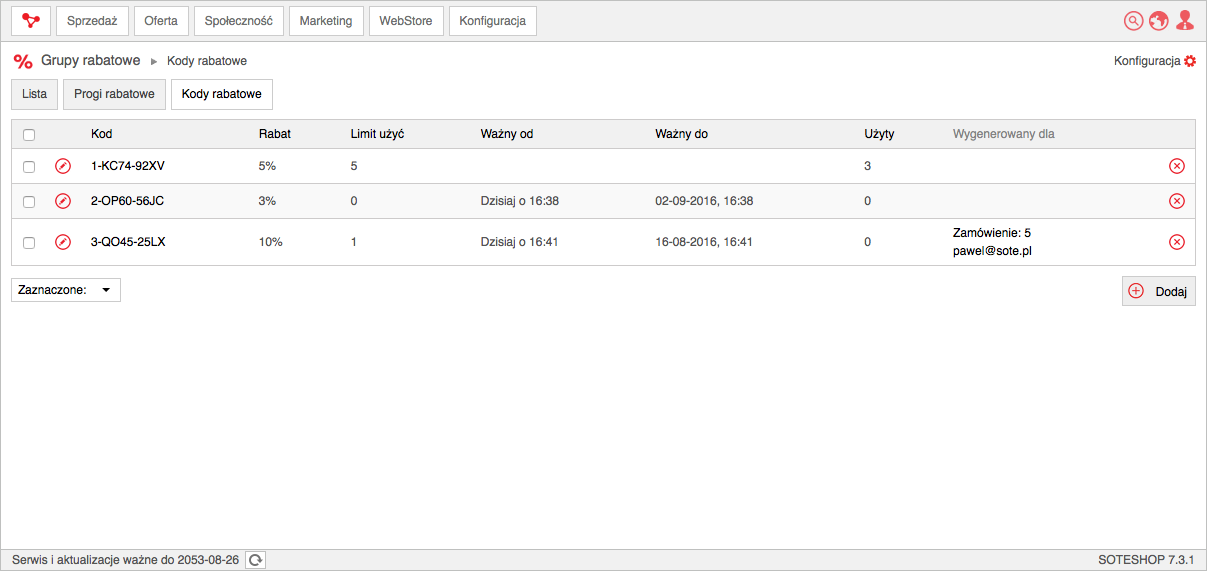
Kolumna Wygenerowany dla zawiera informację o przyznanym kodzie rabatowym dla klienta za złożone zamówienie.
- Naciśnij przycisk Dodaj,
- Wpisz Kod,
- Wpisz Wartość rabatu,
- Wpisz Limit użyć,
- Wybierz Ważny od,
- Wybierz Ważny do,
- Naciśnij przycisk Zapisz.
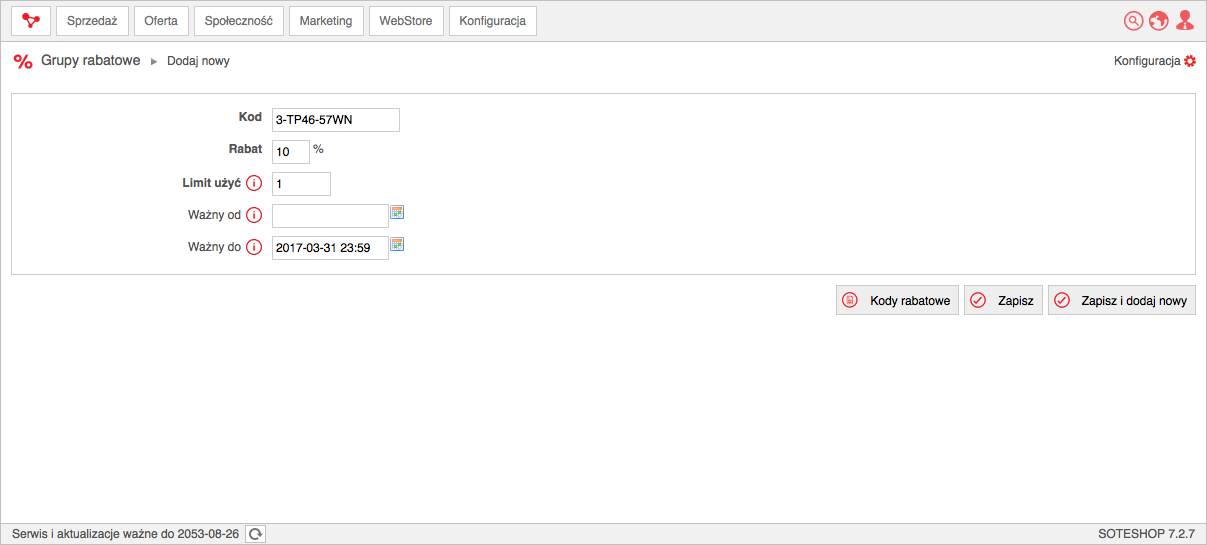
Jest generowany automatycznie.
Wartość 0 oznacza brak limitu.
Puste pole oznacza brak progu.
Puste pole oznacza brak progu.
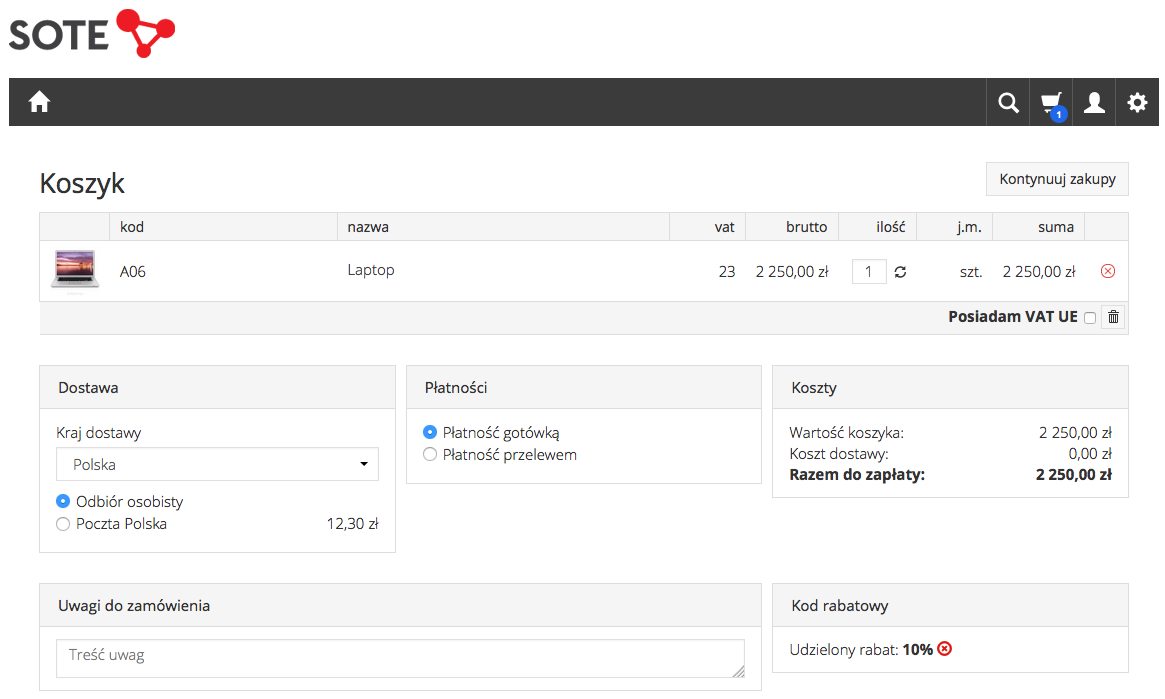
Włączenie kodów rabatowych w statusie zamówienia
W panelu administracyjnym wybierz Sprzedaż => Zamówienia => Statusy
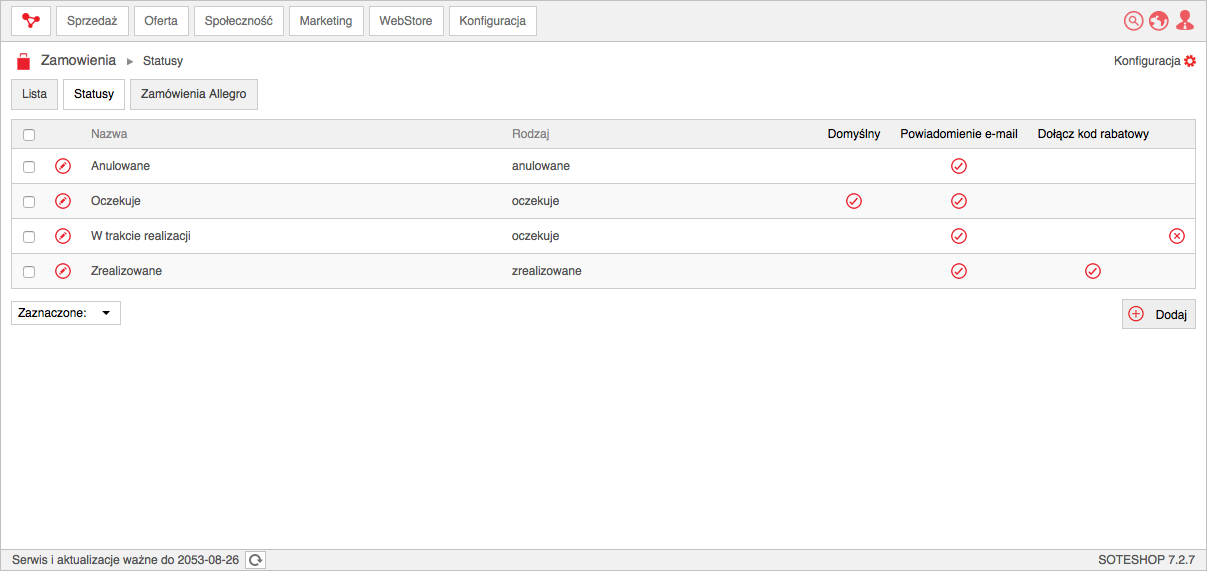
- Edytuj Status,
- Zaznacz Dołącz kod rabatowy,
- Wpisz Rabat,
- Wpisz Ważny przez,
- Naciśnij przycisk Zapisz.
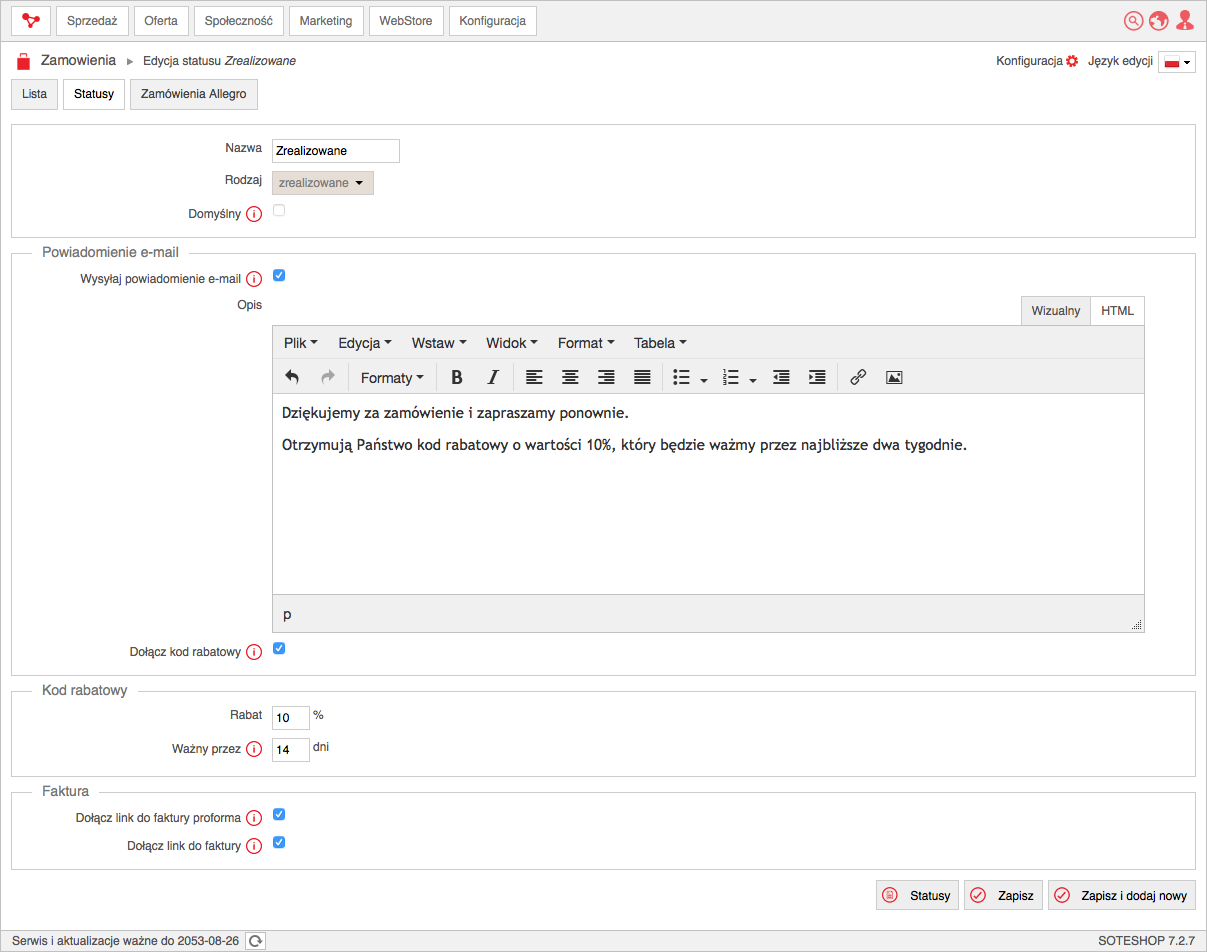
Do powiadomienia e-mail zostanie dołączony jednorazowy kod rabatowy. Kod rabatowy może być generowany wyłącznie dla statusów rodzaju zrealizowane.
Określa ilość dni, po upływie których, wygenerowany kod rabatowy staje się nieważny.
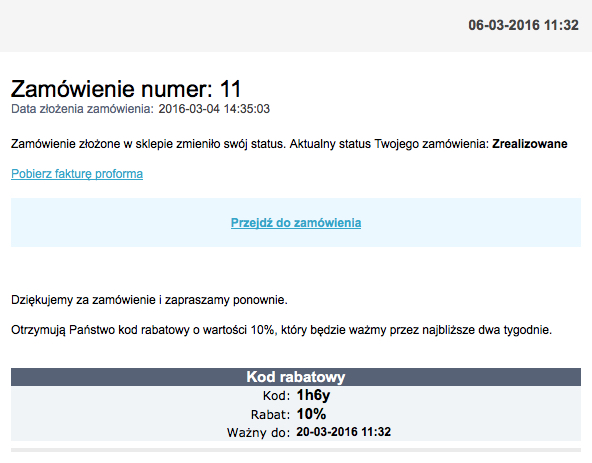
Informacja o przyznanym kodzie rabatowym za zamówienie znajduje się na liście kodów rabatowych w kolumnie Wygenerowany dla.
Zobacz dokumentację zamówień.